使用极轴追踪,光标将按指定角度进行移动。使用“极轴捕捉”,光标将沿极轴角度按指定增量进行移动。
创建或修改对象时,可以使用“极轴追踪”以显示由指定的极轴角度所定义的临时对齐路径。在三维视图中,极轴追踪额外提供上下方向的对齐路径。在这种情况下,工具栏提示会为该角度显示 +Z 或 -Z。
极轴角与当前用户坐标系 (UCS) 的方向和图形中基准角度法则的设置相关。在“图形单位”对话框中设置角度基准方向。
使用 PolarSnap™ 沿对齐路径按指定距离进行捕捉。例如,在下图中绘制一条从点 1 到点 2 的两个单位的直线,然后绘制一条到点 3 的两个单位的直线,并与第一条直线成 45 度角。如果打开了 45 度极轴角增量,当光标跨过 0 度或 45 度角时,将显示对齐路径和工具栏提示。当光标从该角度移开时,对齐路径和工具栏提示消失。
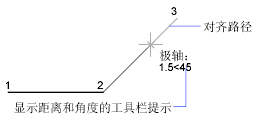
光标移动时,如果接近极轴角,将显示对齐路径和工具栏提示。默认角度测量值为 90 度。可以使用对齐路径和工具栏提示绘制对象。与“交点”或“外观交点”对象捕捉一起使用极轴追踪,可以找出极轴对齐路径与其他对象的交点。
可以使用极轴追踪沿着 90、60、45、30、22.5、18、15、10 和 5 度的极轴角增量进行追踪,也可以指定其他角度。以下图例显示了当极轴角增量设置为 30 度,光标移动 90 度时显示的对齐路径。
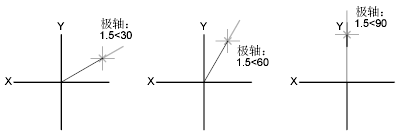
0 方向取决于在“绘图单位”对话框 (UNITS) 中设置的角度。捕捉的方向(顺时针或逆时针)取决于设置测量单位时指定的单位方向。
使用“极轴捕捉”,光标将按指定的极轴距离增量进行移动。例如,如果指定 4 个单位的长度,光标将自指定的第一点捕捉 0、4、8、12、16 长度,等等。移动光标时,工具栏提示将显示最接近的极轴捕捉增量。必须在“极轴追踪”和“捕捉”模式(设置为“极轴捕捉”)同时打开的情况下,才能将点输入限制为极轴距离。用户可以使用替代键临时关闭所有的捕捉和追踪。






